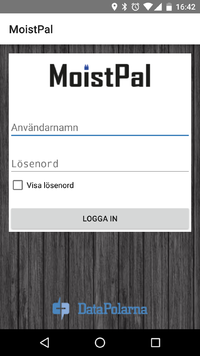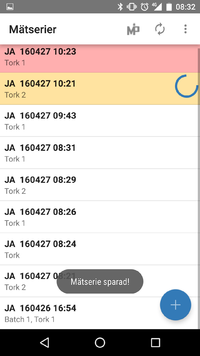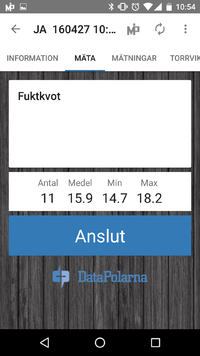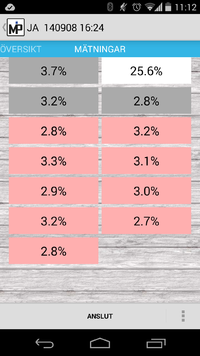Skillnad mellan versioner av "MoistPal Användarmanual App"
Johan (Diskussion | bidrag) |
Johan (Diskussion | bidrag) |
||
| Rad 39: | Rad 39: | ||
|} | |} | ||
| − | = Mätserie | + | = Mätserie = |
{| style="background:transparent;" | {| style="background:transparent;" | ||
| style="width:220px; vertical-align:top; border:0px; padding: .5em 1.5em;" | | | style="width:220px; vertical-align:top; border:0px; padding: .5em 1.5em;" | | ||
[[Fil:MätserieDetalj.png|200px|thumb|left]] | [[Fil:MätserieDetalj.png|200px|thumb|left]] | ||
| style="width:auto; vertical-align:top; border:0px solid #aaa; padding: .5em 1.5em;" | | | style="width:auto; vertical-align:top; border:0px solid #aaa; padding: .5em 1.5em;" | | ||
| + | Efter att man har valt skapa/editera en mätserie från mätserie listan så kommer man till mätserie vyn. | ||
| + | Här kan man ange information om mätserien som torksats, tork m.m. Man kan skapa/ta bort/exkludera mätningar. Man kan även skriva in torrvikter på de mätningar som man har gjort. | ||
| + | |||
| + | == Information == | ||
| + | |||
| + | ; Namn | ||
| + | : Gör det enkelt att identifiera mätserien i en lista av mätserier. Sätts automatiskt till användarens prefix och dagens datum (med tid). Användarens prefix går att ställa in i inställningar och på webben. | ||
| + | ; Träslag | ||
| + | : Väljs när man skapar mätserien, går inte att ändra. Används för att räkna fram fuktkvot. | ||
| + | ; Trätemperatur | ||
| + | : Väljs när man skapar mätserien, går inte att ändra. Används för att räkna fram fuktkvot. | ||
| + | ; Fuktkvotsmätare | ||
| + | : Väljs när man skapar mätserien, går inte att ändra. Används för att räkna fram fuktkvot. | ||
| + | ; Torksats | ||
| + | : Fritext med möjlighet att välja en fördefinierad torksats som kommer från något annat system. | ||
| + | ; Tork | ||
| + | : Välj ur lista, går att ställa in via webben. | ||
| + | ; Torkprogram | ||
| + | : Fritext med möjlighet att välja ett tidigare inmatat värde. | ||
| + | ; Dimension | ||
| + | : Fritext med möjlighet att välja ett tidigare inmatat värde. | ||
| + | ; Sågsätt | ||
| + | : Fritext med möjlighet att välja ett tidigare inmatat värde. | ||
| + | ; Målfuktkvot | ||
| + | : Välj ur lista, går att ställa in via webben. | ||
| + | ; Godkänd | ||
| + | : Välj ur lista, "inte vald", "inte godkänd" eller "godkänd" | ||
| + | ; Dela med andra organisationer | ||
| + | : Välj ur lista, går bara att välja organisation som är tillåtet att dela med. Kontakta support om ni vill kunna dela mätningar till andra organisationer. | ||
| + | ; Anteckningar | ||
| + | : Fritext | ||
| + | |||
Klickar man på en mätserie från mätserie listan så kommer man in i en detaljerad vy av mätserien.<br><br> | Klickar man på en mätserie från mätserie listan så kommer man in i en detaljerad vy av mätserien.<br><br> | ||
Den visar den senaste mätningen och statistik för mätserien. <br><br> | Den visar den senaste mätningen och statistik för mätserien. <br><br> | ||
Versionen från 27 april 2016 kl. 07.58
MoistPal Androidapp laddas ned från Google Play. https://play.google.com/store/apps/details?id=se.datapolarna.moistpal
Innehåll
Inloggning
|
Första gången du startar appen blir du ombedd att logga in. |
Lista Mätserier
|
Efter inloggningen kommer du till listan med de senaste mätserierna. Här kan du editera/skapa mätserier och se deras status. Skapa ny mätserieTryck på den blåa plus knappen. Fyll i de obligatoriska fälten träslag, trätemperatur och fuktkvotsmätare (dessa fält går inte att ändra efter mätserien är skapad). Trätemperatur går att skriva in manuellt eller att mäta genom de mindre stiftet (krävs att mobilen är ansluten till en mätare). Tryck på skapa. Ta bort mätserieMarkera en mätserie genom att trycka ett längre tag på en mätserie. Ta bort markerade mätserier genom att trycka på soptunnan i högra hörnet. Sparade mätserier som blivit synkade till molnet blir borttagna automatiskt med jämna intervall. De går att ställa in intervallet i inställningar. Anslut till mätareTryck på MP ikonen uppe till höger. Välj mätare i dialogen. Se till att mätaren är igång, genom att hålla in knappen på mätaren och se till att den blinkar grönt (den piper även till). Man stänger av mätaren på samma sätt som man startar den, men då lyser den rött och låter lite annars. Synkronisera mot molnetTrycka på synkroniserings knappen uppe till höger (två pilar i en cirkel). På mindre mobiler så hamnar synkroniserings knappen under tre punkter ikonen ("Synkronisera nu"). MenyUnder tre punkter kan du välja att verifiera mätare mot mätblock eller att gå in till inställningar.
|
Mätserie
|
Efter att man har valt skapa/editera en mätserie från mätserie listan så kommer man till mätserie vyn. Här kan man ange information om mätserien som torksats, tork m.m. Man kan skapa/ta bort/exkludera mätningar. Man kan även skriva in torrvikter på de mätningar som man har gjort. Information
Klickar man på en mätserie från mätserie listan så kommer man in i en detaljerad vy av mätserien. |
Mätserie mätningar
|
Visar de mätningar som är kopplade till mätserien |